
MT8000/6000可以通过U盘/SD卡/CF卡下载画面程序到机器。以下以U盘下载为例说明操作步
骤。
首先创建U盘下载资料:
1、建议在U盘中创建一个文件夹,如USB Project:
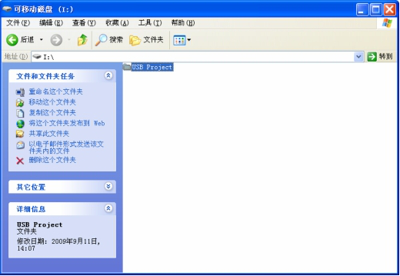
2、创建U盘下载资料:
2.1 在EB8000中创建:
a、点击“工具”下拉菜单-“建立使用在U盘与CF卡所需的下载资料”,弹出“建立使用在U
盘与CF卡所需的下载资料”窗口;
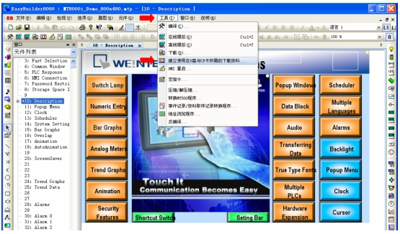
1
b、点击浏览按钮,找到U盘/USB Project文件夹,点击确定。
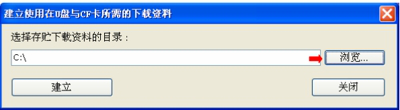
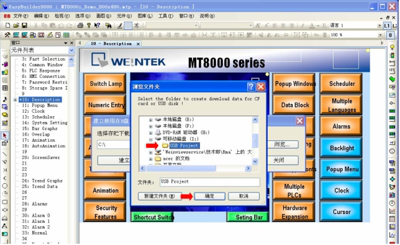
2
c、则返回到“建立使用在U盘与CF卡所需的下载资料”窗口,目录指向I:/USB Project;点
击“建立”,当弹出“创建成功”窗口后,则下载资料已创建完毕;
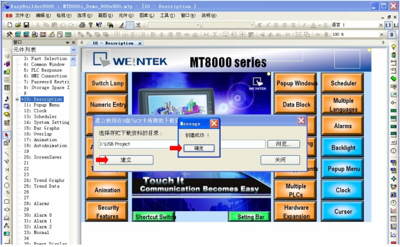
注:以上方式是创建EB8000当前打开的工程至U盘。
2.2 通过Project Manager窗口创建
a、在Project Manager窗口中,点击“建立储存在CF卡与U盘中的下载资料”按钮;
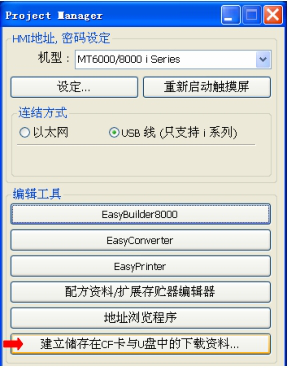
3
b、弹出“建立下载资料”窗口,点击浏览选择存储下载资料位置:
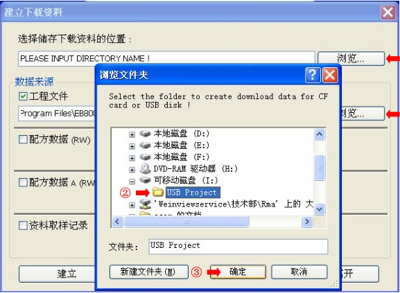
c、点击工程文件-浏览按钮,选择工程:
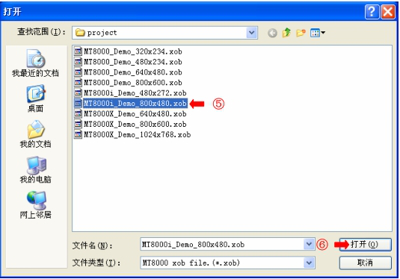
d、选择一个工程,点击“打开”,返回到“建立下载资料”窗口:

e、点击“建立”,下载资料创建成功;
注:以上方式是创建编译后(*.xob)的任何工程至U盘。
3、将U盘插入机器,等待几秒钟后,弹出Download/Upload窗口,点击Download 按钮,弹出
输入密码窗口;
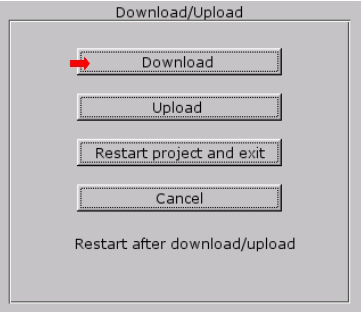
4、输入密码,初始密码为:111111;
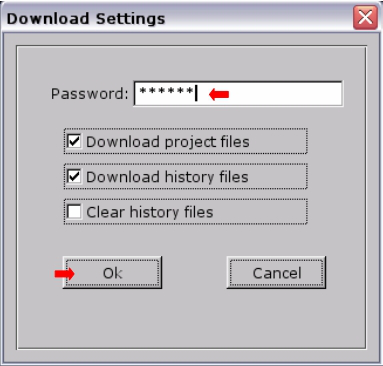
5、密码输入正确后,点击“OK”,弹出“Pick a Directory”窗口;展开usbdisk,将蓝色
横条定位在USB Project(即在U盘中创建的文件夹)位置,且只能定位在该位置,不可选择
history或mt8000;
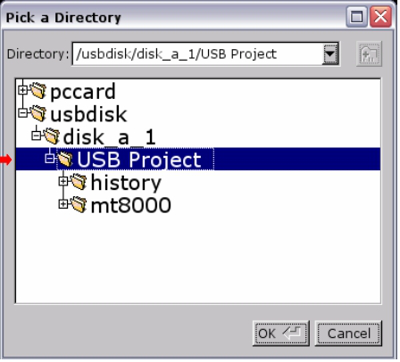
5、点击“OK”按钮,开始下载,
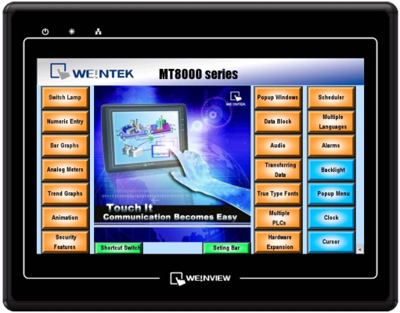
6、下载完成后,开始运行后如下图所示:
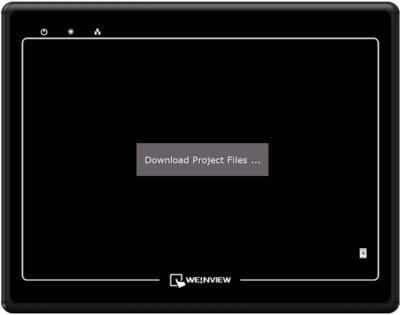
联系我们
晋江速捷自动化科技有限公司 总部地址:福建省晋江市安海汽车站旁 PLC解密电话:15059791632 触摸屏解锁咨询:15059791632